Установка MySql и создание базы данных
В прошлой статье мы узнали что такое базы данных и создали реляционную модель. Теперь настало время установить систему управления базами данных (СУБД), создать БД и таблицы.
План на сегодня:
Для примера будем использовать СУБД MySql — она бесплатна, хоть есть и платная версия. Для учебных целей ее функционала будет вполне достаточно. Пример установки и работы с данной СУБД будет таким же и для других систем. Поэтому, если у Вас уже есть определенные предпочтения — используйте то, что нравиться.
Пошаговая установка MySql сервера
Заходим в гугл и вводим mysql:
Жмем на вторую ссылку, которая ведет на страницу загрузки MySql сервера. Здесь не теряемся и жмем на кнопку Community (скрин ниже):
Далее жмем ссылку MySQL Community Server:
Если все сделано согласно инструкциям, Вы должны увидеть страницу выбора операционной системы и кнопку Go to download page:
Для тех, кто все это не нашел или ему было лень я сбрасываю ссылку: https://dev.mysql.com/downloads/mysql/
Можете воспользоваться ею. Но на момент, когда Вы это читаете она может уже не работать.
Для начала нам подойдет mysql-installer-web-community:
После запуска инсталятора Вам предложит выбрать тип установки:
Для дальнейших целей использовать MySql в программировании с Java, выбирайте Developer Default.
После установки сервера откроется окно его конфигурации. Нажимаем кнопку Next пока не увидим примерно такое окно:
По умолчанию в MySql создается пользователь с именем root. В данном окне Вас просят задать для него пароль. Подберите такой пароль, который не забудете. По желанию, можно добавить еще пользователей. Нам пока достаточно одного. После того как ввели пароль нажимаем Next, а в конце нажмете Execute.
Готово! Вы установили MySql сервер.
Создание новой базы данных
Теперь можно приступать к созданию БД. Для четкого понимания SQL и работы баз данных все действия будем выполнять через консоль MySql.
Для этого идем в пуск и вводим mysql. Откройте Mysql Command Line Client.
В открытой консоли Вам будет предложено ввести пароль. Вы же не забыли пароль, который указали при настройке сервера?
Вводим пароль и жмем Enter.
Чтобы увидеть список баз данных в MySql нужно ввести комманду: SHOW DATABASES; регистр не имеет значения. Если Вы еще ничего создавали — в списке будут только значения по умолчанию:
Комманда для создания новой базы: CREATE DATABASE имя_базы_данных;.
Когда мы программируем на языке Java, для названия переменных, методов и классов используется CamelCase (верблюжий стиль). Для программирования SQL принято использовать snake_case.
Давайте попробуем создать нашу первую базу данных используя вышеупомянутою комманду. Проверить, создалась ли она мы сможем коммандой SHOW DATABASES;. Имя БД желательно подбирать осмысленное и которое близко к Вашей бизнес логике. То же самое касается и таблиц с полями. В первой статье мы взяли за пример магазин обуви. Продолжим развивать тему, чтобы у тех, кто полностью выучит раздел SQL было полное представление о базах данных: от проектирования до манипулирования данными.
Назовем нашу БД shoes_shop:
Вот и все! База данных создана. Теперь Вы готовы работать с таблицами и данными.
Как видите, процесс установки очень простой и быстрый. Достаточно внимательно читать описание и следовать инструкциям. Все, что не понятно, пробуйте гуглить или задава
Основы создания баз данных MySQL
Дельфины всегда вызывали доверие у людей. Они ассоциируются у нас с добротой и радостью. Хоть дельфин и является символом MySQL, но это никак не объясняет той популярности, которой она пользуется во всем мире:
Согласно актуальной статистике MySQL занимает первое место по распространенности в интернете среди всех систем реляционных БД.
Процедура создания базы данных MySQL ничем не отличается от других СУБД. Да и ее бесплатность тоже едва ли является основной причиной популярности данной системы. Например, SQL Server от Microsoft. В каждой версии данного продукта выходит его бесплатная редакция, и с довольно неплохими техническими характеристиками.
Особенности СУБД MySQL:
- Чаще всего используется в качестве удаленного сервера;
- Включает в себя большое количество типов таблиц;
- Поставляется со специальным типом EXAMPLE, показывающим принцип создания новых таблиц;
- Высокая степень масштабируемости за счет поддержки большинства популярных платформ;
- Открытый исходный код – благодаря этому данная СУБД постоянно совершенствуется и модернизируется множеством разработчиков по всему миру;
- Создано большое количество API, обеспечивающих взаимосвязь MySQL c основной частью всех программных языков;
- Максимальный размер файла таблицы базы данных ограничивается лишь возможностями используемой операционной системы.
У ближайшего конкурента MySQL системы MS SQL Server в бесплатной редакции Express ограничение на размер базы данных составляет 10 ГБ.
- Последняя версия СУБД 5.7.5m15 (тестовая) вышла в сентябре 2014.
Основной логической и структурной единицей деления данных в любой реляционной модели представления информации является база. Выше нее идет лишь сервер. Любая база данных состоит из таблиц, каждая из которых делится на столбцы. Рассмотрим все способы, как создать в MySQL базу данных.
Среда PHPMyAdmin является одной из самых популярных оболочек для работы с MySQL. Ее интерфейс во многом облегчает администрирование баз данных.
Для создания базы данных MySQL через PHPMyAdmin делаем следующее:
- Заходим в оболочку;
- Переходим на вкладку «Базы данных»;
- В первое поле вводим название создаваемой базы данных, а из выпадающего списка выбираем нужную кодировку. В нашем случае это utf8_genegal_ci.
Длина имени базы данных не должна превышать 64 символа.
- Затем нажимаем на кнопку «Создать»:
- После этого имя созданной БД MySQL должно появиться в списках слева и внизу:
Теперь создадим в нашей базе данных первую таблицу. Делаем следующее:
- В списке слева находим имя нашей базы данных и нажимаем на него:
- В следующем окне вводим название таблицы и задаем количество столбцов;
- Затем нажимаем на кнопку «Ok».
То же самое можно сделать, нажав на ссылку «Создать таблицу» сразу под списком баз данных слева, но тогда в следующем окне выведется заготовка без имени и с четырьмя столбцами.
- Следующим шагом задаем структуру нашей таблицы. Прописываем имена и типы данных, которые будут храниться в столбцах таблицы;
- После этого нажимаем на кнопку «Сохранить»:
- Таблица нашей БД MySQL создана и готова для заполнения данными:
Но это не единственный способ, как можно создать базу данных в PHPMyAdmin. Аналогичный эффект можно получить, если воспользоваться SQL запросом. Для этого применяется команда CREATE. Ее синтаксис:
CREATE DATABASE [IF NOT EXISTS] db_name [CHARACTER SET charset] [COLLATE collation];
Аргументы:
- IF NOT EXISTS – служит для отслеживания уникальности имени базы данных. Если не указывать этот параметр, то в случае создания базы с одинаковым названием может возникнуть ошибка выполнения запроса;
- db_name – указывается имя создаваемой базы данных;
- CHARACTER SET charset – устанавливается кодировка базы данных. Если не указано, то используется значение по умолчанию;
- COLLATE collation – задается порядок сортировки данных. Необязательный параметр.
Теперь создадим базу данных с помощью SQL запроса через оболочку PHPMyAdmin:
- Переходим на вкладку «SQL»;
- В появившемся окне редактора вводим запрос на создание базы данных;
- Или жмем на иконку «Окно запроса». Она находится слева над списком баз данных:
- Вводим текст запроса:
- Внизу нажимаем на «Ok»:
- После этого название нашей базы данных отобразится в списке слева:
Для удаления sql базы данных используйте команду DROP DATABASE «my_db».
- Запрос для создания базы данных с указанием необязательных параметров будет выглядеть следующим образом:
CREATE DATABASE `my_db` CHARACTER SET utf8 COLLATE utf8_general_ci;
Возможность восстановления базы данных очень важна. В случае непредвиденных ситуаций восстановление поможет вернуть утраченную информацию и быстро возобновить работу ресурса.
Настраиваем резервное копирование базы данных в PHPMyAdmin. Порядок действий:
- В списке слева выбираем нужную нам базу данных;
- Жмем на вкладку «Экспорт»;
- Нажимаем «Ок».
Если в разделе «Способ экспорта» выбрать значение «Обычный», то перед вами раскроется большое окно с множеством параметров для настройки:
Теперь попытаемся восстановить сохраненную копию базы. Но для начала удалим уже существующий экземпляр. Переходим во вкладку «Операции» и нажимаем ссылку «Удалить базу данных»:
Для восстановления базы MySQL в PHPMyAdmin переходим на вкладку «Импорт». В разделе «Импортируемый файл» в зависимости от места, где вы сохраняли копию базы данных, выбираем источник. После этого жмем на кнопку «ОК», расположенную в нижней части экрана:
Иногда после внесения каких-либо изменений требуется восстановить не всю базу данных, а лишь определенную таблицу. Такая возможность также реализована в PHPMyAdmin. Для этого на странице нужной таблицы внизу ее структуры из выпадающего списка выбираем соответствующий пункт и внизу жмем на «Ок»:
К сожалению, в MySQL изменение или ограничение размера баз данных не поддерживается. Из средств, встроенных в PHPMyAdmin для этого можно использовать лишь оптимизацию таблиц. Данная операция является еще одним параметром из выпадающего списка, изображенного выше.
Также для уменьшения размеров базы данных рекомендуется сохранять ее резервные копии в виде архивов. Сжатие (компрессия) резервных копий настраивается в одноименном пункте на вкладке «Экспорт» в разделе «Вывод»:
Еще одним способом уменьшения размера БД MySQL является следующий набор действий:
- Создание дампа (копии) через командную строку с использованием команды mysqldump;
- Удаление всех баз данных;
- Остановка всех службы MySQL;
- Последующее восстановление удаленных баз данных из дампа:
Такой подход применим лишь для локальных серверов баз данных. Но никак не для баз, использующихся в интернете. Не каждый ресурс может позволить себе остановку и перезапись всех данных. Уж слишком высока вероятность потери информации и работоспособности всего сайта.
Поэтому для популярных движков разработано большое количество специальных расширений и плагинов. Они позволяют сразу после создания базы данных MySQL настроить ее оптимизацию с помощью периодической очистки всех таблиц и журналов.
Как видите, MySQL является оптимальной СУБД для построения движков на основе php. А PHPMyAdmin – основным средством администрирования баз данных MySQL в интернете.
телеграм канал. Подпишись, будет полезно!
Как создать Базу Данных MySql через phpmyadmin
Всем доброго времени суток! Сегодня я расскажу вам о том, как создать базу данных в phpmyadmin. И так, в первую очередь запускаем сервер и заходим в phpMyAdmin.Если у Вас сервер установлен на локальном компьютере, то в Danwer phpMyAdmin расположен по адресу http://localhost/tools/phpmyadmin/, а в WAMP и в других серверах, phpMyAdmin доступен по адресу http://localhost/phpmyadmin/
На реальном хостинге, phpMyadmin доступен по другому адресу. По какому именно Вам нужно узнать у хостинга провайдера.
Далее, для того чтобы создать базу данных (В дальнейшем я буду писать коротко БД ) в phpmyadmin нажимаем на Базы данных.
В версии 5.5 это выглядит так:
Далее в поле имя новой БД вводим название нашей БД, например test. В поле сравнение выбираем кодировку БД, utf8mb4_unicode_ci. Эту кодировку необходимо использовать если у Вас версия MySQL выше 5.5.3.
Если мы не указываем кодировку, то есть оставляем как есть «сравнение» то это кодировка выбирается по умолчанию. После того как заполнили эти поля, нажимаем на кнопку создать.
Посередине экрана появится сообщение, что База данных test была создана. Она появится в списке с созданными БД. Находим ее в этом списке, кликнем на ее название и попадаем внутри созданной БД. Изначально она пуста, поэтому давайте создадим таблицу.
Есть два способа для создания таблиц:
Первый способ: В левой колонке нажимаем на создать таблицу
И появится такое окно:
Задаем имя для таблицы и название для каждого поля. Например, мы хотим создать таблицу с категориями сайта. Поэтому задаем имя таблицы categories. Для этой таблицы нам понадобится только 2 поля, это id и название категорий (name) По правилам в любой таблицы, первое поле всегда имеет название id, то есть идентификатор. Для этого поля обязательно выбираем тип INT и задаем длину значения в цифрах, например 2. Индекс выбираем PRIMARY, таким образом, мы задаем ей первичный ключ и вставляем галочку у A_I (Auto Increment) для того чтобы ее значение автоматически увеличивалось на единичку.
Для поля с названием категорий выбираем тип VARCHAR и задаем максимальную длину 255 символов.
Если вы хотите добавить еще одно или больше полей, то в поле добавить, введите то число, которое соответствует кол-ву полей, которые вы хотите добавить и нажмите ок.
Нам не нужно четыре поля, а только два, поэтому заполняли только два поля, а остальные оставляем пустыми. В таблицу добавиться только заполненные поля.
После того как заполнили все нужные поля, передвигаемся по странице чуть ниже и нажимаем на Сохранить.
Вот и все, таблица с названием categories создана. Она появится в списке таблиц, в левой части экрана.
Второй способ:
Сразу как вошли в БД видим такой блок Создать таблицу. В этом блоке есть 2 поля, где мы можем вводить название таблицы и кол-во столбцов в таблице. Создадим, например таблицу с регистрированными пользователями, назовем эту таблицу users . В этой таблицы будут такие поля: id, login, password, e-mail, f_name, s_name, В поле количество столбцов вводим 6 и нажимаем ок.
Появится то же самое окно, как и в первом способе.
После того как заполняли все поля спускаемся чуть ниже и жмем на кнопку сохранить.
Все таблица users создана. Она также добавилась в левом списке с созданными БД.
На сегодня все. Теперь вы знаете, как создать базу данных и таблицы MySQL в phpmyadmin без трудностей и головоломок. Желаю всем удачи!
Понравилась статья?
Тогда поделитесь ею с друзьями и подпишитесь на новые интересные статьи.
Поделиться с друзьями:
Подписаться на новые статьи:
Поддержите пожалуйста мой проект!
Если у Вас есть какие-то вопросы или предложения, то можете писать их в комментариях или мне на почту [email protected]. И если Вы заметили какую-то ошибку в статье, то прошу Вас, сообщите мне об этом, и в ближайшее время я всё исправлю.
Добавляйтесь ко мне в друзья в:
Добавляйтесь в мои группы:
Подпишитесь на мои каналы:
Автор статьи: Мунтян Сергей
Копирование материалов с сайта sozdatisite.ru ЗАПРЕЩЕНО!!!
Дата добавления: 2014-06-21 04:42:03
Визуальное проектирование базы данных в MySQL Workbench / Хабр
Цель данного поста — помочь начинающему разработчику быстро освоится и спроектировать простенькую базу с помощью инструмента для визуального проектирования баз данных MySQL Workbench от компании Oracle и получить её ER-модель и SQL-дамп.
Ну что же, меньше слов да больше смысла! Внешний вид окна программы, раздел «Моделирование данных» выглядит так:
Для того, чтобы открыть существующую модель надо нажать на ссылку: Open Existing EER Model, для создания новой модели – выбрать параметр: Create New EER Model, чтобы создать модель «сущность-связь» из существующей базы данных – нажать на параметр: Create EER Model From Existing Database, а для создания EER модели из SQL скрипта нужно выбрать: Create EER Model From SQL Script.
Для создания новой модели, воспользуемся ссылкой Create New EER Model, после нажатия на неё отобразится окно с параметрами:
Для начала необходимо создать таблицы, для этого нажмём на кнопку Add Table, появится следующая форма:
Сначала создадим таблицу users, которая будет хранить данные о пользователях информационной системы, в поле table Name впишем имя таблицы, в разделе формы Columns создадим поля таблицы:
— Первое поле id будет содержать уникальный номер пользователя, зададим ему свойства: Auto Increment, Not Null, Primary key и Unique, в разделе Data type выберем целочисленный тип integer.
— Второе поле fio, где будет хранится Ф.И.О. пользователя, установим полю свойства: Not Null, Primary key,, в разделе Data type выберем строковый тип VARCHAR и зададим количество символов в 255.
— Третье поле login, будет содержать логин пользователя, оно должно быть уникальным, как и поле id, поэтому установим ему свойство Unique и зададим количество символов в 255.
— Следующие поля: password содержащее пароль, e_mail содержащее адрес электронной почты и поле type содержащее тип пользователя будут без особых свойств, со строковым типом VARCHAR длинной в 255 символов, за исключением последнего поля type которому хватит с 45 символов.
После проделанных манипуляций форма с именем таблицы users будет выглядеть так:
На диаграмме появится таблица users c полями и индексами:
Аналогичным способом создадим таблицу settings с настройками доступа к базе данных ИС, содержащую поля id, host для указания имени хоста (адреса сервера), db – имени базы данных, user и password с именем пользователя и паролем, для установки ИС на удалённый сервер.
Далее по уже известному методу создадим таблицу shops которая будет хранить данные о магазинах в полях: id типа integer – ключевое, ненулевое, уникальное с автоинкрементом, поле name хранящее название магазина, поле address – его физический адрес, поле tel – телефон магазина, site – интернет сайт магазина и поле email с электронным адресом магазина.
Затем создадим таблицу products хранящую данные о продукции магазина в полях: id типа integer – ключевое, ненулевое, уникальное с автоинкрементом, поле name хранящее название магазина, ключевое, ненулевое поле целочисленного типа shop_id хранящее номер магазина, поле type_id с информацией о номере товара из таблицы видов продукции. Поле brand – брэнд изготовителя длинной в 255 символов, поле model – с моделью товара, поле data – с данными и характеристиками товара типа Tinytext, поле img с полным адресом до изображения товара длинной в 255 символов, и поля price с ценой товара и warranty с информацией о сроках гарантии на товар длинной в 45 символов.
Созданные нами таблицы settings, shops и products выглядят следующим образом:
Далее нам понадобится таблица хранящая тип продуктов product_type, она состоит из уникального, ненулевого, ключевого поля id с автоинкрементом целочисленного типа, и уникального поля name длинной в 255 символов, которое содержит название вида продуктов.
Вид таблицы таков:
Последние две таблицы это orders и deliveries, первая содержит информацию о заказах клиентов, а последняя данные о доставке продукции.
Поля таблицы orders: id ключевое, ненулевое, уникальное поле целочисленного типа с автоинкрементом, поле shop_id содержащее номер магазина – ключевое, ненулевое целочисленного типа, поле product_id хранящее номер продукта – ключевое, ненулевое целочисленного типа, поле fio с номером пользователя совершившего заказ — ключевое, ненулевое целочисленного типа, поле date c датой заказа – типа DATE, поле quantity с количеством заказанных товаров – целочисленного типа, поле tel с номером телефона заказчика – строкового типа длинной в 255 символов и поле confirm содержащее информацию о подтверждении заказа – логического типа.
Поля таблицы deliveries: order_id с номером заказа — ключевое, ненулевое, уникальное поле целочисленного типа с автоинкрементом, поле поле fio с номером пользователя совершившего заказ — ключевое, ненулевое целочисленного типа, поле address хранящее адрес доставки товара указанный клиентом – строкового типа длинной в 255 символов, поле time хранящее желаемое время доставки товара – строкового типа длинной в 255 символов, поле date с датой совершения заказа клиентом – типа DATE и поле логического типа confirm хранящее информацию о доставке товара.
Таблицы orders и deliveries выглядят так:
Связи таблиц
Мы создали базу данных, состоящую из семи таблиц, теперь необходимо связать таблицы, мы уже создали ключевые поля целочисленного типа, они и станут основой для связывания.
Для того чтобы связать две таблицы к примеру products и product_type, необходимо дважды щёлкнуть левой кнопкой мыши на диаграмму с таблицей products и выбрать вкладку Foreign keys (внешние ключи), далее в поле Foreign key name ввести уникальное имя внешнего ключа, дважды щёлкнуть по вкладке Referenced table и выбрать таблицу product_type, затем в форме расположенной правее выбрать ссылающееся поле type_id и выбрать в всплывающем списке поле id.
Таким образом, оба поля таблицы оказываются связанны, затем нужно задать тип отношений связи между таблицами, откроем окно, кликнув на появившуюся связь между таблицами, и выберем вкладку Foreign Key и в разделе Cardinality выберем тип связи один ко многим, и закроем окно. На диаграмме отобразится связь таблиц:
Аналогичным образом связываем все ключевые поля в таблицах, чтобы они были логически взаимосвязаны, далее нам необходимо убедится, что спроектированная база данных соответствует третьей нормальной форме.
Нормальная форма — свойство отношения в реляционной модели данных, характеризующее его с точки зрения избыточности, которая потенциально может привести к логически ошибочным результатам выборки или изменения данных. Нормальная форма определяется как совокупность требований, которым должно удовлетворять отношение.
В реляционной модели отношение всегда находится в первой нормальной форме по определению понятия отношение. Что же касается различных таблиц, то они могут не быть правильными представлениями отношений и, соответственно, могут не находиться в первой нормальной форме. Переменная отношения находится во второй нормальной форме тогда и только тогда, когда она находится в первой нормальной форме и каждый не ключевой атрибут неприводимо (функционально полно) зависит от её потенциального ключа. База данных будет находиться в третьей нормальной форме, если она приведена ко второй нормальной форме и каждый не ключевой столбец независим друг от друга.
Таким образом наша база находится в третьей нормальной форме, т.к. каждый не ключевой столбец независим друг от друга. Это наглядно видно на диаграмме нашей базы данных:
Большинство таблиц находятся в отношении один-ко-многим, за исключением таблиц deliveries и orders находящихся в отношении одни-к-одному, т.к. доставлен, может быть только одни заказ, т.е. у одного заказа только одна доставка. Остальные связи наглядно указаны выше.
Теперь загрузим нашу базу данных на сервер. Для этого создадим новое подключение к базе данных, щёлкнув по ссылке New connection в стартовом окне программы:
Затем заполним поля в открывшимся окне:
Укажем имя соединения в поле Connection Name, выберем метод соединения в списке Connection Method, зададим имя хоста и порт во вкладке Parameters, укажем имя пользователя и пароль если он есть и нажмём на кнопку ОК. Затем откроем вкладку EER Diagram, в панели выберем пункт Database и нажмём на параметр Forward Engineer:
После того как появится окно, нажимаем на кнопку “Next”, выбираем параметр Export MySQL Table Objects и нажимаем на кнопку “Next”:
После нажатия кнопки появится вкладка с SQL кодом, можно сохранить его нажав кнопку “Save to file” если это необходимо, а затем нажать на кнопку “Next”. Появится окно с параметрами соединения:
Проверяем, верны ли параметры подключения и нажимаем на кнопку “Execute”, если в SQL коде не содержится ошибок, то после исполнения кода мы увидим окно со списком таблиц, иначе выведется сообщение об ошибке. Теперь наша база загружена на сервер.
Благодарю за внимание, скачать саму программу можно здесь.
UPD:
Некоторых хабравчан интересовала возможность отображения линий связей таблиц в режиме поле-к-полюпо совету одного из пользователей я приведу небольшое пояснение о том как изменить вид связей и таблиц, для этого необходимо выбрать следующий параметр в разделе меню Relationship Notation:
После этого связи таблиц примут вид:
Также есть возможность изменить вид таблиц, для этого нужно поставить галочку в вышеуказанном разделе меню и в нижеследующем Object Notation:
Вот так выглядит таблица на диаграмме приведенная к стандарту IDEF1X:
Благодарю за дельные комментарии!
Создание базы данных MySQL и установка СУБД
От автора: если пришла пора создавать качественный динамический сайт, значит нужно создание базы данных MySQL. До определенного момента, у вас получится хранить всю информацию в файловой системе, но, когда речь идет о массивном и функциональном веб-приложении, то БД – единственный выход из положения. Многие начинающие разработчики привыкли считать СУБД чем-то очень сложным, сродни системе, на которую нужно потратить много времени, чтобы научится хорошо ею управлять. Что ж, они правы. Но перед тем как перейти ко всем сложностям, связанным с MySQL, давайте научимся устанавливать необходимое программное обеспечение.
Зачем нужна база данных?
Как только вы видите перед глазами хороший сайт, с полями регистрации, возможностью комментирования и динамическим содержимым, можете быть уверены, что контент постоянно импортируется из базы данных. Как правило, это MySQL или аналогичное программное обеспечение и сервер. При помощи файлов из обычного репозитория невозможно обеспечить тот уровень быстродействия и взаимосвязанности файлов, который дает реляционная база данных.

Если вы только начинаете путь веб-разработчика и создаете простые одностраничные сайты, не пренебрегайте СУБД. Если приучить себя к подключению MySQL к каждому вашему проекту, то, впоследствии, не возникнет трудностей с освоением этого софта. Тем более, если вы сделаете скрипт авторизации, пусть даже и примитивный. Ну, а когда речь идет о том, чтобы сформировать небольшое обсуждение на странице, или даже чат, то база данных сможет сделать из студенческой поделки настоящий интерактивный портал, где каждому участнику будет присвоен идентификатор: в файле базы сохранится информация о каждом участнике беседы, чтобы сделать его неповторимым для других пользователей.
Если говорить далее о небольших проектах, то база данных открывает возможности для масштабируемости. Вы можете один раз создать файл базы данных, а после – настроить импорт новых данных. У сайта уже будет конкретная файловая структура, дополнять которую легче, чем управлять информацией, заключенной в файлы.
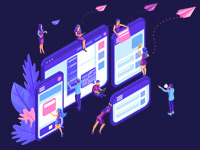
JavaScript. Быстрый старт
Изучите основы JavaScript на практическом примере по созданию веб-приложения
Узнать подробнее
К тому же, не стоит забывать о том, что база данных – это разгрузка сервера. Обернутая в СУБД информация не расходует ресурсы с тем энтузиазмом, который присущ обычным файлам. Несмотря на то, что такая big data немного «тяжелеет» в СУБД, она будет оперироваться внутри ее. Таким образом, сервер не получит высоких нагрузок. Не то чтобы мы защищали мощности серверов, но, таким образом, владелец заплатит гораздо меньшую сумму за хостинг.
Не стоит забывать о важности подключения MySQL для безопасности сайта. Несмотря на то, что SQL-инъекция – один из самых известных способов взлома, современные СУБД умеют противостоять такому внедрению.
Установка софта
Теперь перейдём к первым вашим шагам к использованию MySQL. Перед тем, как создать базу данных, необходимо установить утилиты и настроить работу сервера. Во всех мануалах, которые вы читали до этого, работа с БД выглядела сложнее чем программирование на PHP. Сегодня мы расскажем, насколько простым может быть этот процесс, если пользоваться свежим программным обеспечением и делать все правильно.
Windows и простой exe. Установщик
Да, существуют способы установки MySQL, которые покажутся весьма сложными. Некоторые любители экзотики делают всю работу вручную, чтобы полностью контролировать процесс установки. Это неоправданно в 9/10 случаев, да и не нужно начинающему разработчику. Также, MySQL всегда поставляется вместе с «джентельменскими наборами», вроде Денвера, WAMP, XAMPP и прочих. Но, пакет программ не всегда нужен в полном объёме, а запущенное стороннее приложение может здорово нагружать работу системы.
Как для Windows, так и для Linux мы будем рассматривать подключение базы данных отдельно от остальных инструментов. Она может пригодится не только для разработки динамического веб-сайта, но и для составления служебных баз, вроде списка сотрудников.
Для начала, необходимо:
Скачать файл инсталлирования базы данных. Лучше всего сделать это при подключении к официальному сайту. Как только вы начинаете использование других ресурсов, вся ответственность за причиненный компьютеру вред ложится на ваши плечи. Но, MySQL Installer ни к чему качать с торрента (чего не скажешь о OpenServer, который просто невозможно «стянуть» с оригинального источника). Так как система MySQL теперь разрабатывается и поддерживается компанией Oracle, для использования СУБД необходимо иметь их учетную запись. Создайте её, это не заберет много времени!
Кроме регистрации аккаунта, необходимо установить на свой компьютер свежий NET. Framework и Microsoft Visual C++ Redistributable for Visual Studio 2013. Это нужно для корректной работы программы. Не стоит проверять систему на их наличие: если какого-то из элементов не окажется на машине, инсталлятор самостоятельно уведомит о необходимости установки.
Далее, начинается работа GUI-установщика, где все предельно понятно. Нужно лишь уточнить некоторые детали. К примеру, вы точно не захотите удалять ненужные утилиты после установки. Поэтому, рекомендуемым вариантом будет Developer Default, а не Custom, и уж точно не Full. Если конкретный функционал понадобится, вы всегда сможете его доустановить. Файлы MySQL распространяются свободно.
Также, при установке необходимо указать, какой рут-пароль будет у вашей MySQL. Впоследствии он пригодится для создания базы данных и управления ею. Удаленный доступ нужно совершать с надежным паролем. В противном случае, ваш проект смогут украсть злоумышленники: сообщайте его лишь необходимому кругу лиц.
Жмите этапы установки до конца, не внося никаких изменений. Исправляйте данные, только если вы осведомлены о значении каждой из опций. Это может привести к тому, что установленная СУБД будет некорректно выполнять свои задачи. В конце установки вас ждет запуск и выбор сервера для подключения. Если вы делали все по инструкции, в распоряжении у вас окажется локальный сервер. Войдите в него с помощью рут-пароля. Вот и все!
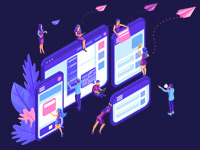
JavaScript. Быстрый старт
Изучите основы JavaScript на практическом примере по созданию веб-приложения
Узнать подробнее
создание базы данных mysql и таблиц
На уроке будет рассмотрен пример создания на локальной машине базы данных mySQL и ее таблиц; установка DENWER
Установка Denwer
Пакет denwer можно найти и загрузить с официального сайта.
Для работы с базами данных mySql существует популярный инструмент с удобным вебинтерфейсом — phpMyAdmin.
После успешной установки пакета Denwer, выполняются следующие действия для запуска инструмента phpMyAdmin:
Start Denwer* в случае изменения используемого порта во избежание конфликтов при установке denwer, адрес инструмента может быть и другим, например:
http://localhost:8080/tools/phpmyadmin
Создание базы данных mySQL локально (insitute)
Создадим базу данных с названием insitute:
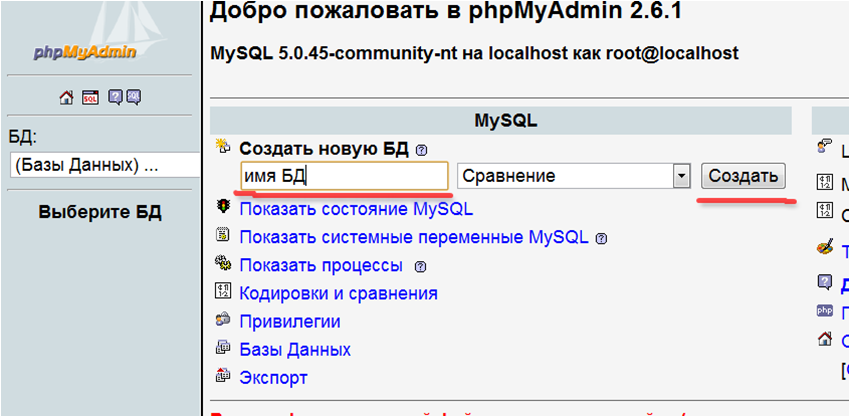
Создание таблиц в phpMyAdmin
Теперь в готовой базе данных можно создавать таблицы с полями:
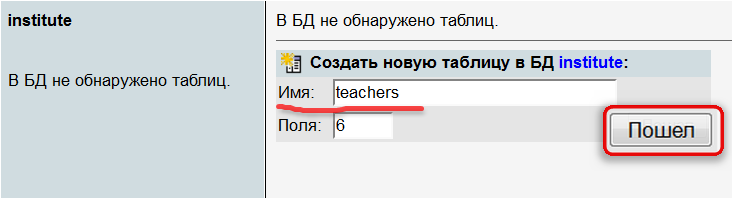
Типы данных в mySQL
Типы данных для MySQL можно разделить на три категории: числовые данные, дата и время, и данные типа строка.
Таким образом, поля таблицы могут иметь следующие типы данных:
| Тип данных | Использование | Диапазоны |
|---|---|---|
TINYINT | Очень маленькое целое число | Диапазон числа со знаком от –128 до 127. Диапазон числа без знака (unsigned) от 0 до 255. |
SMALLINT | Маленькое целое число | Диапазон числа со знаком от –32768 до 32767. Диапазон числа без знака (unsigned) от 0 до 65535. |
MEDIUMINT | Среднее целое число | Диапазон числа со знаком от –8388608 до 8388607. Диапазон числа без знака (unsigned) от 0 до 16777215. |
INT или INTEGER | Целое число | Диапазон числа со знаком от –2147483648 до 2147483647. Диапазон числа без знака (unsigned) от 0 до 4294967295. |
BIGINT | Большое целое число | Диапазон числа со знаком от –9223372036854775808 до 9223372036854775807. Диапазон числа без знака (unsigned) от 0 до 18446744073709551615. |
FLOAT | Малое (одинарной точности) число с плавающей запятой. Не может быть числом без знака | Диапазоны от –3.402823466E+38 до –1.175494351E-38, 0 и 1.175494351E-38 до 3.402823466E+38. Если количество знаков после запятой не установлено или <= 24 это число с плавающей запятой одинарной точности. |
DOUBLE, DOUBLE PRECISION, REAL | Нормальное (двойной точности) число с плавающей запятой. Не может быть числом без знака | Диапазоны от -1.7976931348623157E+308 до -2.2250738585072014E-308, 0 и 2.2250738585072014E-308 до 1.7976931348623157E+308. Если количество знаков после запятой не установлени или 25 <= количество знаков <= 53 означает числоа с плавающей запятой двойной точности. |
DECIMAL, NUMERIC | Распакованное число с плавающей запятой | Работает подобно типу данных CHAR: «распакованный» означает, что число хранится в виде строки, используя один символ для каждой цифры-значения. Символ десятичной запятой и символ отрицательного числа «-» не учитывается в длину. Если десятичное значение равно 0, значение не будет иметь десятичной запятой или дробной части. Максимальный размер для DECIMAL значение такое же, как и для DOUBLE, но фактический диапазон для данного столбца DECIMAL может быть ограничен в выборе длины и десятичные дроби. |
DATE | Дата | Дата в диапазоне от «1000-01-01» до «9999-12-31». MySQL хранит поле типа DATE в виде «YYYY-MM-DD» (ГГГГ-ММ-ДД). |
DATETIME | Дата и время | Допустимые диапазоны от «1000-01-01 00:00:00» до «9999-12-31 23:59:59». MySQL хранит поле типа DATETIME в виде «YYYY-MM-DD HH:MM:SS» (ГГГГ-ММ-ДД ЧЧ-ММ-СС). |
TIMESTAMP | Дата и время | Диапазон от «1970-01-01 00:00:00» до, примерно, 2037 года. MySQL может хранить поле типа TIMESTAMP в видах «YYYYMMDDHHMMSS» (TIMESTAMP(14)), «YYMMDDHHMMSS» (TIMESTAMP(12)), «YYYYMMDD» (TIMESTAMP(8)) и др. |
TIME | Время | Диапазон от «-838:59:59» до «838:59:59». MySQL хранит поле TIME в виде «HH:MM:SS», но позволяет присваивать значения столбцам TIME с использованием либо строки или числа. |
YEAR | Год в 2- или 4- хцифровом виде (4 цифры по-умолчанию) | Если вы используете 4 цифра, то допустимые значения 1901-2155, и 0000. Если 2 цифры, то 1970-2069 (70-69). MySQL хранит значения поля YEAR в формате «YYYY». |
CHAR | Строка фиксированной длины, которая справа дополняются пробелами до указанной длины, при хранении | Диапазон длины от 1 до 255 символов. Завершающие пробелы удаляются, когда значение извлекается. Значения CHAR сортируются и сравниваются без учета регистра в зависимости от кодировки по умолчанию, если не установлен флаг BINARY. |
VARCHAR | Строка переменной длины. Примечание: конечные пробелы удаляются при сохранении (в отличие от спецификации ANSI SQL). | Диапазон длины от 1 до 255 символов. Значения VARCHAR сортируются и сравниваются без учета регистра, если не установлен флаг BINARY. |
TINYBLOB, TINYTEXT | BLOB или ТЕХТ с максимальной длиной 255 (2^8 — 1) символов. | |
BLOB, TEXT | BLOB или ТЕХТ с максимальной длиной 65535 (2^16 — 1) символов. | |
MEDIUMBLOB, MEDIUMTEXT | BLOB или ТЕХТ с максимальной длиной 16777215 (2^24 — 1) символов. | |
LONGBLOB, LONGTEXT | BLOB или ТЕХТ с максимальной длиной 4294967295 (2^32 — 1) символов. | |
ENUM | Перечисление | Строка-объект, который может принимать только одно значение, выбирается из списка значений «значение 1», «значение 2» или NULL. ENUM максимум может иметь 65535 различных значений. |
SET | Набор | Строка-объект, который может принимать ноль и более значений, каждоу из которых должно быть выбрано из списка значений «значение 1», «значение 2», … Поле SET может иметь максимум 64 варианта значений. |
Задание mysql 1. На компьютере создайте базу данных с именем Institute и таблицы:
— lessons с полями:
- id – уникальное поле, ключ (A_I — счетчик)
- tid – для связи с teachers (int)
- course — varchar
- date — типа date
— courses c полями:
- id – уникальное поле, ключ (A_I — счетчик)
- tid – для связи с teachers
- title — varchar
- length (длительность в часах)
— teachers c полями:
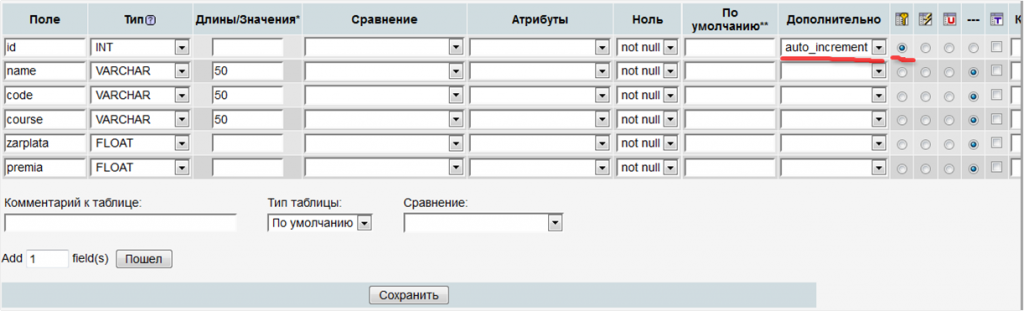
Важно:
* Атрибут AUTO_INCREMENT используется для генерации уникального идентификатора для новых строк
* Первичный ключ (primary key) применяется для уникальной идентификации записей (полей) таблицы. Две записи таблицы не могут иметь одинаковых значений первичного ключа. В реляционных (табличных) базах данных практически всегда разные таблицы логически связаны друг с другом. Первичные ключи используются для однозначной организации данной связи.
Задание mysql 2. Заполните таблицы данными, как показано на рисунках ниже для таблицы teachers. Аналогично заполните записи в таблицах courses и lessons
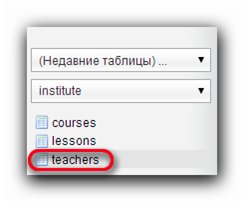
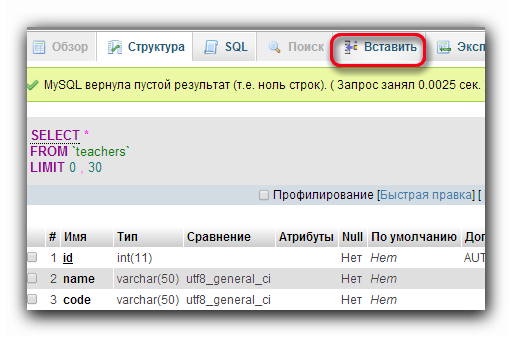
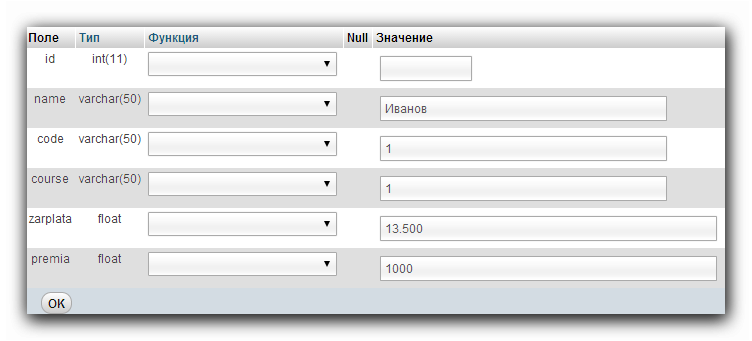
Связь данных таблиц организуется посредством значений записей id и tid:
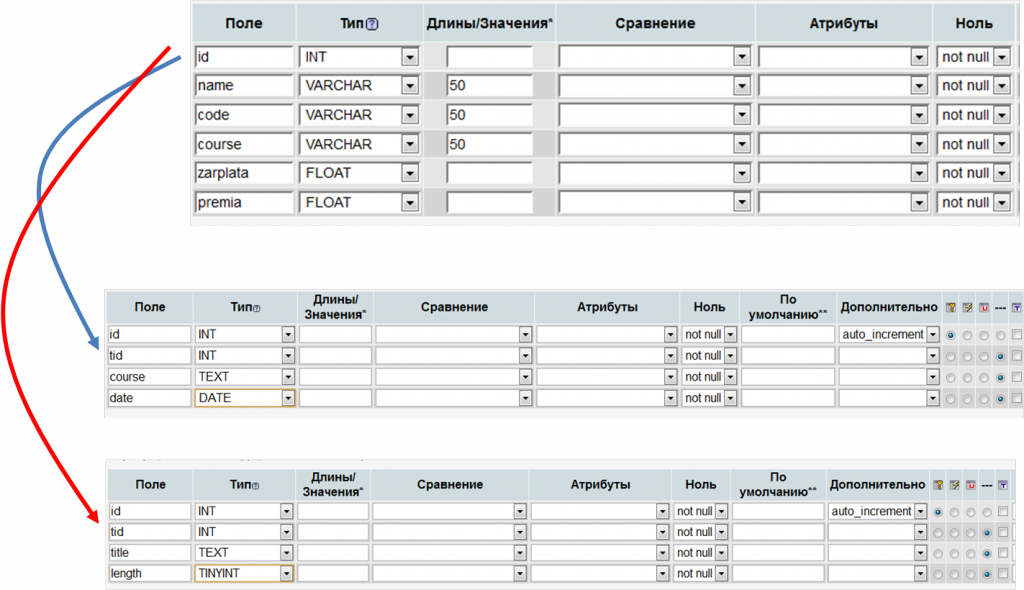
Создание пользователя MySQL | Losst
После того, как вы установили и настроили MySQL, вам необходимо создать базы данных, таблицы и пользователей. Конечно, вы можете сделать это от имени суперпользователя root, но это не безопасно. Да и большинство приложений не позволят вам такой вольности, например, Phpmyadmin не даст авториrзоваться от имени суперпользователя.
Поэтому для каждой базы данных нужно создавать отдельных пользователей и настраивать для них права. В этой статье мы рассмотрим, как выполняется создание пользователя mysql, а также настройка его прав.
Содержание статьи:
Создание пользователя mysql
1. Как создать пользователя MySQL
Предположим, что база данных уже создана и называется test_database. Нам нужно открыть клиент базы данных. Для этого наберите в терминале:
mysql -u root -p

Теперь можно работать. Для создания пользователя используется команда CREATE USER, её синтаксис такой:
CREATE USER ‘имя_пользователя’@’хост’ IDENTIFIED BY ‘пароль’;
Кроме имени пользователя, здесь нужно задать хост, с которого может авторизоваться этот пользователь. Здесь может быть доменное имя, IP-адрес, адрес подсети или знак «%», который означает все возможные хосты. Это очень удобно, потому что вы можете создать пользователя, к которому можно будет подключится только локально или настроить отдельно права для локального или удалённого пользователя.
Например, давайте создадим локального пользователя test_user с паролем password:
CREATE USER 'test_user'@'localhost' IDENTIFIED BY 'password';

Или можно создать пользователя, который будет доступен со всех хостов:
CREATE USER 'test_user'@'%' IDENTIFIED BY 'password';

Смотрим наших пользователей:
SELECT User,Host FROM mysql.user;

Все пользователи созданы.
2. Права пользователя MySQL
Создать пользователя — это ещё далеко не всё, теперь нужно назначить ему права. Для этого используется команда GRAT. У неё такой синтаксис:
GRANT привилегии ON база_данных . таблица TO ‘имя_пользователя’@’хост’;
Здесь можем дать определённые привилегии для опредёленного пользователя к базе данных или таблице. Если нужно дать права для всех баз данных или таблиц, используйте вместо названия звездочку — «*». Вот основные права пользователя MySQL, которые вы можете использовать:
- ALL PRIVILEGES — все, кроме GRANT;
- USAGE PRIVILEGES — никаких привилегий;
- SELECT — делать выборки из таблиц;
- INSERT — вставлять данные в таблицу;
- UPDATE — обновлять данные в таблице;
- DELETE — удалять данные из таблицы;
- FILE — разрешает читать файлы на сервере;
- CREATE — создавать таблицы или базы данных;
- ALTER — изменять структуру таблиц;
- INDEX — создавать индексы для таблиц;
- DROP — удалять таблицы;
- EVENT — обработка событий;
- TRIGGER — создание триггеров.
Также доступны такие привилегии администрирования баз данных:
- GRANT — изменять права пользователей;
- SUPER — суперпользователь;
- PROCESS — получение информации о состоянии MySQL;
- RELOAD — позволяет перезагружать таблицы привилегий;
- SHUTDOWN — позволяет отключать или перезапускать базу данных;
- SHOW DATABASES — просмотр списка баз данных;
- LOCK TABLES — блокирование таблиц при использовании SELECT;
- REFERENCES — создание внешних ключей для связывания таблиц;
- CREATE USER — создание пользователей;
Чтобы дать права пользователю MySQL на обновление и добавление записей для базы данных test_database, выполните:
GRANT SELECT,UPDATE,INSERT ON test_database . * TO 'test_user'@'localhost';

Дальше дадим этому же пользователю все права над этой базой данных:
GRANT ALL PRIVILEGES ON test_database . * TO 'test_user'@'localhost';
Теперь посмотрим привилегии нашего пользователя:
SHOW GRANTS FOR 'test_user'@'localhost';

Мы видим, что для всех баз данных и таблиц привелегий нет, но зато есть все привилегии для базы данных test_database. Вот так это работает. После обновления прав пользователя необходимо обновить таблицу прав пользователей MySQL в памяти. Для этого выполните:
FLUSH PRIVILEGES;
3. Удаление прав пользователя MySQL
Чтобы отозвать права у пользователя MySQL, используйте команду REVOKE вместо GRANT. Её синтаксис похож на GRANT:
REVOKE привилегии ON база_данных . таблица FROM ‘имя_пользователя’@’хост’;
Например, заберём все права на базу данных test_database у нашего пользователя:
REVOKE ALL PRIVILEGES ON test_database . * FROM 'test_user'@'localhost';

4. Создание суперпользователя MySQL
Если вам необходимо создать пользователя со всеми правами MySQL на замену для root, то можно использовать такую конструкцию:
GRANT ALL PRIVILEGES ON * . * TO 'test_user'@'localhost';
Даём все привилегии для пользователя test_user над всеми базами данными и всеми таблицами. Но наш пользователь не сможет давать права другим пользователям. Чтобы это исправить, нужно дать ему привилегию GRANT, а для этого используется такая команда:
GRANT ALL PRIVILEGES ON * . * TO 'test_user'@'localhost' WITH GRANT OPTION;
Теперь этот пользователь является суперпользователем для MySQL и, авторизовавшись от его имени в PhpMyAdmin, вы можете делать всё то же самое, что и с помощью root.
Выводы
В этой статье мы рассмотрели, как создать пользователя MySQL в Ubuntu или в любом другом дистрибутиве. Работа в командной строке с MySQL может показаться довольно сложной. Но сделать это надо всего один раз -после установки базы данных. А дальше можно выполнять все действия в Phpmyadmin.
MySQL CREATE DATABASE — Создание новой базы данных в MySQL
Резюме : в этом руководстве вы узнаете, как использовать оператор MySQL CREATE DATABASE для создания новой базы данных на сервере.
MySQL реализует базу данных как каталог, содержащий все файлы, соответствующие таблицам в базе данных.
Чтобы создать новую базу данных в MySQL, используйте оператор CREATE DATABASE со следующим синтаксисом:
CREATE DATABASE [IF NOT EXISTS] имя_базы_данных [CHARACTER SET charset_name] [COLLATE collation_name]
Сначала укажите имя_базы_данных после предложения CREATE DATABASE .Имя базы данных должно быть уникальным в пределах экземпляра сервера MySQL. Если вы попытаетесь создать базу данных с уже существующим именем, MySQL выдает ошибку.
Во-вторых, чтобы избежать ошибки в случае, если вы случайно создаете базу данных, которая уже существует, вы можете указать опцию IF NOT EXISTS . В этом случае MySQL не выдает ошибку, а вместо этого завершает оператор CREATE DATABASE .
В-третьих, укажите набор символов и сопоставление для новой базы данных во время создания.Если вы опустите предложения CHARACTER SET и COLLATE , MySQL использует набор символов по умолчанию и сопоставление для новой базы данных.
Создание новой базы данных с помощью программы mysql
Чтобы создать новую базу данных с помощью программы mysql , вы выполните следующие шаги:
Сначала войдите на сервер MySQL, используя пользователя root
> mysql -u корень -p Введите пароль: ********
Введите пароль для пользователя root и нажмите Введите .
Затем, чтобы отобразить существующую базу данных на сервере, чтобы убедиться, что вы не создаете новую базу данных, которая уже существует, используйте команду SHOW DATABASES следующим образом:
mysql> SHOW DATABASES; + -------------------- + | База данных | + -------------------- + | классические модели | | information_schema | | mysql | | performance_schema | | sys | + -------------------- + 5 рядов в наборе (0,00 сек)
MySQL возвращает пять существующих баз данных на текущем сервере.
Затем введите команду CREATE DATABASE с базой данных, например, testdb , и нажмите Enter:
mysql> CREATE DATABASE testdb; Запрос в порядке, затронута 1 строка (0,12 сек)
После этого, если вы хотите просмотреть созданную базу данных, вы можете использовать команду SHOW CREATE DATABASE :
mysql> SHOW CREATE DATABASE testdb;


MySQL возвращает имя базы данных, набор символов и сопоставление базы данных.
Наконец, чтобы получить доступ к вновь созданной базе данных, вы используете команду USE database следующим образом:
mysql> USE testdb; База данных изменена
Теперь вы можете начать создавать таблицы и другие объекты баз данных в базе данных testdb .
Чтобы выйти из программы mysql , введите команду exit :
mysql> exit до свидания
Создание новой базы данных с помощью MySQL Workbench
Чтобы создать новую базу данных с помощью MySQL Workbench, выполните следующие действия:
Сначала запустите MySQL Workbench и нажмите кнопку setup new connection , как показано ниже снимок экрана:


Во-вторых, введите имя подключения и нажмите кнопку Test Connection .


MySQL Workbench отображает диалоговое окно с запросом пароля пользователя root :


Вам необходимо (1) ввести пароль для пользователя root , (2) проверить пароль сохранения в хранилище и (3) нажмите кнопку ОК .
В-третьих, дважды щелкните имя соединения Local , чтобы подключиться к серверу MySQL.


MySQL Workbench открывает следующее окно, состоящее из четырех частей: навигатор, запрос, информация и вывод.


В-четвертых, нажмите создать новую схему на подключенном сервере кнопку на панели инструментов:


В MySQL схема является синонимом базы данных. Создание новой схемы также означает создание новой базы данных.
В-пятых, открыто следующее окно. Вам необходимо (1) ввести имя схемы, (2) при необходимости изменить набор символов и сопоставление и нажать кнопку Применить :


В-шестых, MySQL Workbench открывает следующее окно, в котором отображается сценарий SQL, который будет быть казненным.Обратите внимание, что команда оператора CREATE SCHEMA имеет тот же эффект, что и оператор CREATE DATABASE .


Если все в порядке, вы увидите новую базу данных, созданную и отображаемую на вкладке schemas в разделе Navigator .


В-седьмых, чтобы выбрать базу данных testdb2 , (1) щелкните правой кнопкой мыши имя базы данных и (2) выберите пункт меню Set as Default Schema :


Узел testdb2 открыт, как показано на следующий снимок экрана.


Теперь вы можете работать с testdb2 из MySQL Workbench.
В этом руководстве вы узнали, как создать новую базу данных из программы mysql с помощью оператора MySQL CREATE DATABASE и из MySQL Workbench с помощью оператора CREATE SCHEMA .
- Было ли это руководство полезным?
- Да Нет
.
MySQL Create Database, Tables, Data Types
- Home
Testing
- Back
- Agile Testing
- BugZilla
- Cucumber
- Database Testing
- JTL Testing
- Назад
- JUnit
- LoadRunner
- Ручное тестирование
- Мобильное тестирование
- Mantis
- Почтальон
- QTP
- Назад
- Центр качества (ALM3000)
- Центр качества
- 000
- Управление тестированием
- TestLink
SAP
- Назад
- ABAP
- APO
- Начинающий
- Basis
- BODS
- BI
- BPC
- CO
- Назад
- CRM
- Crystal Reports
- QM4000
- QM4
- Заработная плата
- Назад
- PI / PO
- PP
- SD
- SAPUI5
- Безопасность
- Менеджер решений
- Successfactors
- Учебники SAP
- Apache
- Назад
- Java
- JSP
- Kotlin
- Linux
- Linux
- Kotlin
- Linux
- Perl
js
- Назад
- PHP
- PL / SQL
- PostgreSQL
- Python
- ReactJS
- Ruby & Rails
- Scala
- SQL
- SQL
- UML
- VB.Net
- VBScript
- Веб-службы
- WPF
000
000
0003 SQL
000
0003 SQL
000
Обязательно учите!
- Назад
- Бухгалтерский учет
- Алгоритмы
- Android
- Блокчейн
- Business Analyst
- Создание веб-сайта
- CCNA
- Облачные вычисления
- COBOL
- COBOL
- Около
Продукты
- Для команд
Переполнение стека
Общественные вопросы и ответыПереполнение стека для команд
Где разработчики и технологи делятся частными знаниями с коллегамиВакансии
Программирование и связанные с ним технические возможности карьерного ростаТалант
Нанимайте технических специалистов и создавайте свой бренд работодателяРеклама
Обратитесь к разработчикам и технологам со всего мира- О компании
900
Создайте новую базу данных с MySQL Workbench
Переполнение стека
Загрузка…
.
Насколько легко создать базу данных MySQL?
Что такое база данных MySQL?
Сегодня современные веб-приложения, такие как Joomla, Moodle и 4images, динамичны. Они предназначены для хранения статей, сообщений, рассказов, изображений, фильмов и другого контента. Чтобы упорядочить все данные и ускорить их отображение, эти приложения используют базы данных MySQL. База данных MySQL состоит из таблиц, и каждая таблица MySQL хранит определенную информацию для приложения.Чтобы лучше понять, как база данных MySQL хранит данные вашего сайта, давайте взглянем на общую базу данных Joomla:
Как видите, Joomla хранит информацию базы данных разделенной во многих таблицах. Информация о пользователях (например, имена, учетные данные и пароли) хранится в таблице jos_users, а данные контента (статьи, новости, сообщения) - в jos_content. Часть «jos_» в имени таблицы базы данных называется префиксом и используется для определения приложения, которое использует эту таблицу.Например, 'jos_' является префиксом по умолчанию для всех таблиц, созданных Joomla, но если вы хотите разместить вторую установку Joomla и использовать ту же базу данных (не рекомендуется), вы можете изменить префикс (например) на 'jo2_' . Итак, ваш первый сайт Joomla будет использовать таблицы, которые начинаются с jos_, а вторая установка - те, которые начинаются с jo2_.
Как добавить новую базу данных с помощью PHPMyAdmin?
Поскольку использование баз данных SQL и баз данных MySQL, в частности, жизненно важно для веб-сайтов с высоким содержанием контента, очень важно, чтобы владельцы веб-сайтов имели возможность создавать такие базы данных и управлять своими настройками в любое время.Как мы уже упоминали, есть возможность разместить более одного приложения с помощью одной базы данных. На практике это не очень удобно, а также снижает безопасность ваших приложений. Поэтому рекомендуется иметь отдельные базы данных для каждого приложения.
Есть несколько способов создать новую базу данных на сервере MySQL5. Два основных - через интерфейс phpMyAdmin и через командную строку SQL, оба требуют от пользователей некоторых базовых навыков администрирования MySQL.Чтобы создать новую базу данных с помощью инструмента PHPMyAdmin, сначала вам необходимо войти в систему, используя учетную запись пользователя ROOT вашего сервера MySQL или другую учетную запись с соответствующими привилегиями. После входа в систему вы увидите форму «Создать новую базу данных» на домашней странице PHPMyAdmin:
Пример формы раздела «Создать новую базу данных» в PHPMyAdmin
Введите новое имя базы данных в первое поле (my_db в нашем примере), а затем выберите кодировку из раскрывающегося списка.Когда будете готовы, нажмите кнопку «Создать», чтобы создать свою базу данных.
Как создать базу данных с помощью командной строки SQL?
Как мы видели выше, довольно легко создать базу данных с использованием графической пользовательской среды PHPMyAdmin, но иногда PHPMyAdmin недоступен или отсутствует на веб-сервере. В таких случаях полезно знать, как создать базу данных с помощью командной строки SQL. Чтобы войти в командную строку, вам необходимо войти на сервер MySQL как ROOT-пользователь или через учетную запись с достаточными привилегиями.Чтобы установить корневое соединение, запустите сеанс SSH с помощью приложения терминала / консоли, если вы используете Linux или MacOS, или используйте PuTTY (или другой клиент SSH) на ПК с Windows, затем введите следующую команду:
Пример запуска SSH-соединения с сервером MySQL
$ ssh databasehost
Затем вам необходимо войти в систему, используя свою учетную запись ROOT, используя следующую строку:
Как войти в систему как ROOT на сервере MySQL
$ mysql -u корень -p
Теперь мы готовы создать новую базу данных.Для этого используйте строку, подобную этой:
Пример создания базы данных в MySQL
СОЗДАТЬ БАЗУ ДАННЫХ mydatabasename
Мы, в NTC Hosting, максимально упростили для вас процесс создания базы данных MySQL. Теперь вы можете создавать новые базы данных MySQL и управлять ими прямо из Панели управления вашего веб-хостинга, поставляемой с нашими пакетами. Нет необходимости иметь дело с интерфейсом phpMyAdmin или возиться с окном запроса SQL или программой приглашения оболочки.Мы обеспечиваем быстрый и удобный процесс настройки базы данных MySQL.
Пример создания базы данных в MySQL
СОЗДАТЬ БАЗУ ДАННЫХ mydb
Теперь ваша вновь созданная база данных доступна только вашему пользователю ROOT. Чтобы разрешить другому пользователю доступ к вашей базе данных, вам необходимо использовать запрос, подобный этому:
Пример того, как ПРЕДОСТАВИТЬ привилегии пользователю для новой базы данных
РАЗРЕШИТЬ ИСПОЛЬЗОВАНИЕ НА mydb. * Для db_user @ localhost ИДЕНТИФИЦИРОВАНА 'db_passwd';
Теперь у пользователя есть некоторые базовые привилегии, но их недостаточно для установки PHP-скрипта.Если вам нужно использовать грант MySQL для добавления ВСЕХ привилегий для базы данных пользователю, используйте следующий запрос:
Пример того, как ПРЕДОСТАВИТЬ ВСЕ привилегии пользователю
ПРЕДОСТАВИТЬ ВСЕ НА mydb. * Db_user @ localhost;
Теперь давайте попробуем установить соединение с нашей новой базой данных mydb, используя учетную запись db_user через командную строку SSH:
Как войти в определенную базу данных на сервере MySQL:
mysql -u db_user -p'db_passwd 'mydb
Как создать базу данных с помощью панели управления хостинга NTC
Как видите, создать базу данных с помощью инструмента PHPMyAdmin проще, чем с помощью командной строки SSH и SQL.Чтобы сделать процесс еще проще, NTC Hosting предоставляет всем пользователям инструмент управления базой данных MySQL. Вот видеоурок о том, как создать базу данных с помощью нашей панели управления
.
Видеоурок по созданию базы данных
Короче говоря, чтобы быстро создать базу данных MySQL, просто войдите в панель управления и перейдите в раздел «Базы данных MySQL» в разделе «Управление сайтом». Там нам потребуются только две записи от вас - имя вашей новой базы данных и ее пароль.Просто заполните пустые поля и нажмите кнопку «Создать базу данных». Вот и все. Повторяйте те же простые шаги каждый раз, когда вам нужно добавить новую базу данных MySQL в вашу учетную запись веб-хостинга.
Ресурсов:
.

Добавить комментарий